Remarque : Vous pouvez aussi importer des fichiers PDF contenant plusieurs pages. Voir à ce sujet Importation de fichiers PDF multipages.
Importation de fichiers du type « .eps », « .pdf », « .ai », « .emf », « .wmf »
Les objets dans ces types de fichier n’ont pas de types de format assignés. C’est pourquoi lors de l’importation vous avez la possibilité d’assigner automatiquement un format à chacune des lignes. Des filtres de format détermineront quel format appartient à quelle ligne. Il s’agit d’un ensemble de règles définissant l’assignation aux formats sur la base de la couleur, de la largeur et du motif des lignes.
|
|
Remarque : Vous pouvez aussi importer des fichiers PDF contenant plusieurs pages. Voir à ce sujet Importation de fichiers PDF multipages. |
Si lors de l’importation, vous choisissez un fichier portant l’extension « .eps », « .pdf », « .ai », « .emf » ou « .wmf », vous verrez apparaître la boîte de dialogue « Importer l’aperçu » :
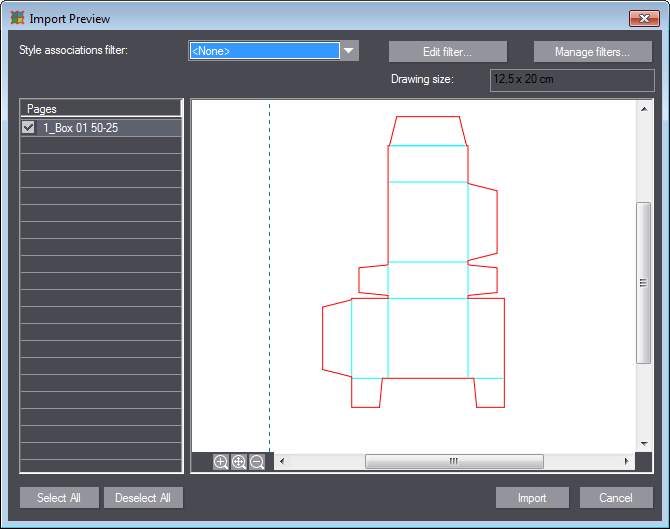
Choisissez un filtre dans la liste déroulante ou définissez-en un nouveau sous « Editer le filtre... ».
A gauche, sélectionnez les pages à importer. Après avoir cliqué sur « Import », le filtre sera appliqué au fichier et les objets seront importés avec le format correspondant.
Vous souhaitez assigner le format « Coupe » à toutes les lignes rouges.
1.Choisissez comme filtre d’assignation de format « <Néant> ».
2.Cliquez sur « Editer le filtre ».
3.Donnez un nom au filtre.
4.Cliquez sur « Ajouter ».
5.Sélectionnez « Couleur » et choisissez « Rouge » dans la liste déroulante.
6.Sous « Format », choisissez « Coupe ».
7.Cliquez sur « OK ».
8.Quittez la boîte de dialogue « Filtre de format » en cliquant sur « OK ».
9.Sélectionnez le filtre que vous venez de créer.
10.Après avoir cliqué sur « Import », vous verrez s’ouvrir le nouveau fichier dans Prinect Packaging Pro
|
Eléments de commande de la boîte de dialogue « Importer l’aperçu » concernant des fichiers eps, pdf, ai, emf et wmf |
|
|---|---|
|
Assigne le « filtre de format » choisi dans la liste déroulante. Vous pouvez sélectionner des filtres prédéfinis, ajouter de nouveaux filtres à la liste ou modifier les propriétés du filtre existant. |
|
|
Editer le filtre... |
Ouvre la Boîte de dialogue « Filtre de format » dans laquelle vous pouvez modifier les paramètres définis pour le filtre choisi. |
|
Gérer les filtres... |
|
|
|
Agrandit la vue affichée dans la fenêtre d’aperçu. |
|
|
Ajuste la taille du dessin à celle de la fenêtre d’aperçu. |
|
|
Réduit la vue affichée dans la fenêtre d’aperçu. |
|
Importer |
Importe dans le module Prinect Signa Station Packaging Pro & Label Pro le fichier choisi. |
|
Annuler |
Annule l’import et referme la boîte de dialogue. |
Boîte de dialogue « Filtre de format »
Dans la boîte de dialogue « Importer l’aperçu », cliquez sur le bouton « Editer le filtre... ». La boîte de dialogue « Filtre de format » s’affiche :
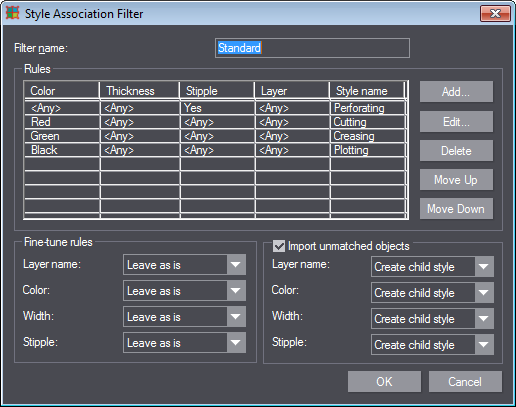
Cette boîte de dialogue vous permet de modifier les paramètres du filtre choisi. Vous pouvez ajouter, éditer ou supprimer des paramètres. Les boutons « Vers le haut » et « Vers le bas » permettent de classer les paramètres en fonction de la priorité désirée.
|
|
Remarque : Tous les paramètres sont répertoriés dans un tableau. L’ordre des paramètres dans le tableau a son importance étant donné que le programme établit une priorité en fonction de ce classement. |
|
Eléments de commande de la boîte de dialogue « Filtre de format » |
||
|---|---|---|
|
Nom du filtre |
Entrez ici le nom du filtre de format. |
|
|
Lignes |
||
|
Couleur |
Définit une condition pour la couleur de la ligne considérée. Tous les objets de la structure importée qui sont de la couleur spécifiée et remplissent les critères d’épaisseur et de pointillé définis seront assignés ou convertis au format défini dans la ligne correspondante de la colonne « Format ». |
|
|
Epaisseur |
Définit une condition pour l’épaisseur de ligne d’objet de la ligne considérée. Tous les objets de la structure importée dont l’épaisseur se situe dans la plage spécifiée et qui remplissent les critères de couleur et de pointillé définis seront assignés ou convertis au format défini dans la ligne correspondante de la colonne « Format ». |
|
|
Pointillée |
Définit une condition pour le pointillé de la ligne considérée. Tous les objets de la structure importée dont les lignes correspondent à la propriété spécifiée « droite » ou « tiretée » et qui remplissent les critères de couleur et de pointillé définis seront assignés ou convertis au format défini dans la ligne correspondante de la colonne « Format ». |
|
|
Calque |
Dans un fichier externe, le nom du calque comportant les objets d’un format donné. |
|
|
Format |
Définit le format qui sera assigné à tous les objets dont les lignes correspondent aux critères de couleur, d’épaisseur et de pointillé définis, et dans lequel ils seront convertis. |
|
|
Ajouter...
Editer... |
Ces deux boutons font apparaître la boîte de dialogue « Filet de format » : 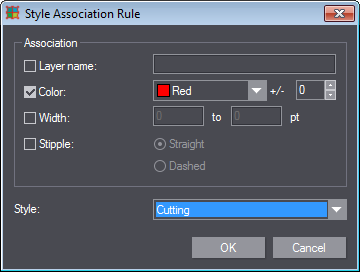
Ici, vous pouvez créer une nouvelle règle concernant le filtre de format ou éditer une règle existante. Sélectionnez les propriétés dont vous souhaitez tenir compte puis entrez les paramètres souhaités. Dans la liste déroulante, choisissez ensuite le format que vous souhaitez assigner aux objets remplissant les caractéristiques précédemment définies. |
|
|
Vers le haut/Vers le bas |
Déplace la règle vers le haut ou le bas de la liste et lui confère de ce fait une priorité plus ou moins élevée. |
|
|
Réglage précis filet |
||
|
Cette zone vous permet de paramétrer plus précisément les règles d’importation des lignes. Pour chaque caractéristique, vous avez le choix entre les options suivantes : |
||
|
|
Ne pas modifier |
Les objets seront importés dans le format indiqué dans la colonne « Format ». La propriété correspondante du fichier externe (nom, couleur, largeur, pointillé) ne sera pas prise en compte. |
|
|
Désactiver sur base objet |
Les objets seront importés dans le format indiqué dans la colonne « Format ». La propriété correspondante du fichier externe (couleur, pointillé) ne sera pas ignorée mais appliquée à l’objet. |
|
|
Parmi les formats globaux, l’application recherchera un sous-format dérivé du format de référence spécifié dans la colonne « Format ». Ce sous-format devra se distinguer du format de référence par rapport à la caractéristique considérée (nom du calque, couleur, largeur, pointillé). Lorsqu’un tel sous-format sera trouvé, les objets seront importés dans ce format. Dans le cas contraire, les objets seront importés dans le format spécifié sous « Format ». |
|
|
|
Crée un sous-format (local) dérivé du format de référence indiqué dans la colonne « Format ». Il diffère du format de référence au niveau de la caractéristique considérée (nom du calque, couleur, largeur, pointillé). Les objets seront importés dans ce nouveau format. |
|
|
|
Rechercher et générer format dérivé |
Pour commencer, l’application va rechercher un format dérivé. Voir la ligne du tableau Rechercher format dérivé. Si aucun format correspondant n’est trouvé, un nouveau format sera dérivé. Voir la ligne du tableau Générer format dérivé. |
|
|
Chercher, créer et désactiver un format dérivé |
Parmi les formats globaux, l’application recherchera un format dérivé du format de référence spécifié dans la colonne « Format ». Ce format dérivé devra se distinguer de ce format par rapport à la caractéristique considérée (couleur, pointillé). Si aucun format correspondant n’est trouvé, un nouveau format sera créé. Les autres objets dont la caractéristique diffère de celle de ce nouveau format (p. ex. autre couleur) seront importés dans le format de référence indiqué dans la colonne « Format ». La caractéristique issue du fichier externe sera conservée. |
|
Nom du calque |
Choisissez ici l’une des options du haut pour les noms de calque (« Ne pas modifier », « Rechercher format dérivé », etc.) |
|
|
Couleur |
Choisissez ici l’une des options du haut pour la couleur des lignes (« Ne pas modifier », « Rechercher format dérivé », etc.) |
|
|
Largeur |
Choisissez ici l’une des options du haut pour la largeur des lignes (« Ne pas modifier », « Rechercher format dérivé », etc.) |
|
|
Pointillée |
Choisissez ici l’une des options du haut pour le pointillé des lignes (« Ne pas modifier », « Rechercher format dérivé », etc.) |
|
|
Importer les objets non assignés |
||
|
Cette section permet de paramétrer plus précisément les règles d’importation des objets qui n’ont pas pu être assignés par les règles définies jusqu’à présent. Pour chaque caractéristique, vous pouvez choisir parmi les options suivantes : |
||
|
|
Créer non identifié |
Les objets seront importés dans un format avec le nom « Non détecté ». Lorsqu’un fichier externe comporte des calques dénommés A, B et C, les objets se trouvant sur ces calques seront importés dans des calques qui seront dénommés « Non détecté1 », « Non détecté2 » et « Non détecté3 ». |
|
|
Désactiver sur base objet |
La caractéristique en question (couleur, pointillé) des objets sera conservée lors de l’importation. |
|
|
Rechercher format dérivé |
L’application recherche un format global possédant la même caractéristique (nom de calque, couleur, largeur, pointillé). Dès lors qu’un tel format est trouvé, les objets sont importés de ce format. Dans le cas contraire, les objets seront importés soit dans le format de référence (pour couleur et pointillé) soit dans le format « Non détecté1 » (pour nom de calque et largeur). |
|
|
Générer format dérivé |
Génère un nouveau format. Il existe des différences en fonction des caractéristiques : Nom du calque : L’application génère directement un format de projet (local) dont le nom est identique à celui du calque du fichier externe, et importe les objets dans ce format. Un format de projet (local) est généré pour chaque calque présent dans le fichier externe.
Couleur/Pointillé : L’application génère directement un format (local) dans lequel elle importe tous les objets ayant la même couleur/le même motif de pointillé.
Largeur : L’application génère directement un format (local) dans lequel elle importe les objets. Chaque format avec une autre largeur sera importé dans un format créé pour l’occasion. Supposons par exemple qu’il existe 6 objets — trois avec une largeur X, deux avec une largeur Y et un avec une largeur Z — trois nouveaux formats (X, Y et Z) seront créés dans lesquels les objets seront importés en fonction de leurs largeurs respectives. |
|
|
Rechercher et générer format dérivé |
L’application recherche dans les formats globaux un format ayant la même caractéristique (nom de calque, couleur, largeur, pointillé). Dès lors qu’un tel format est trouvé, les objets sont importés de ce format. Dans le cas contraire, les objets seront importés dans un nouveau format de projet (local). Exemple pour « Couleur » : si le fichier externe comporte quatre couleurs et que l’une d’entre elles est assignée à un format global, les objets de cette couleur seront importés dans le format en question tandis que les objets disponibles dans les trois autres couleurs seront importés dans trois formats de projet (locaux) nouvellement créés. |
|
|
Chercher, créer et désactiver un format dérivé |
L’application recherche dans les formats globaux un format ayant la même caractéristique (couleur, pointillé) et importe les objets dans ce format. Exemple pour « Couleur » : si le fichier externe comporte quatre couleurs et que l’une d’entre elles est assignée à un format global, les objets de cette couleur seront importés dans le format en question tandis que les objets disponibles dans les trois autres couleurs seront importés dans les couleurs qu’ils avaient dans le fichier externe dans un format (local) nouvellement créé. |
|
Nom du calque |
Choisissez ici l’une des options du haut pour les noms de calque. |
|
|
Couleur |
Choisissez ici l’une des options du haut pour la couleur des lignes. |
|
|
Largeur |
Choisissez ici l’une des options du haut pour la largeur des lignes. |
|
|
Pointillée |
Choisissez ici l’une des options du haut pour le pointillé des lignes. |
|
|
Annuler |
Fait apparaître une demande de confirmation qui, si elle est validée, entraînera la suppression de l’assignation choisie. |
|
Boîte de dialogue « Gérer les filtres... »
Dans la boîte de dialogue « Importer l’aperçu », cliquez sur le bouton « Gérer les filtres... ». La boîte de dialogue suivante apparaît :
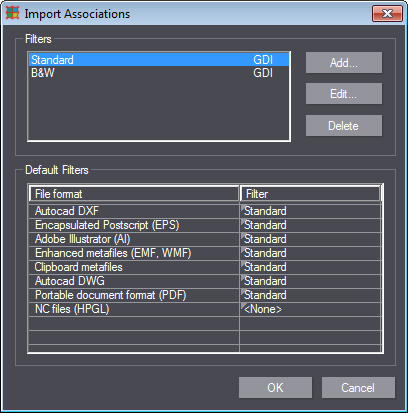
La partie « Filtres » contient la liste de tous les filtres existants. Vous pouvez « Ajouter… », « Editer… » ou « Supprimer » les filtres.
Dans la partie « Filtres par défaut », vous pouvez assigner à un filtre les formats de fichiers pris en charge. L’assignation s’effectue dans la colonne « Filtres » par le biais d’une liste déroulante.
|
Eléments de commande de la boîte de dialogue « Gérer les filtres » |
|
|---|---|
|
Filtre |
|
|
Liste |
Contient la liste de tous les filtres disponibles. Vous pouvez ajouter de nouveaux filtres ou modifier et supprimer des filtres existants. |
|
Ajouter... |
Ouvre la boîte de dialogue « Type de filtre » dans laquelle vous pouvez spécifier le type du nouveau filtre souhaité.
|
|
|
GDI (Graphics Device Interface) : interface de programmation entre le système d’exploitation et les périphériques logiques de traitement graphique (carte graphique, imprimante).
|
|
|
HPGL (Hewlett Packard Graphic Language) : un language de description des pages développé par Hewlett Packard pour commander les tables traçantes à plume (traceurs de découpe). En raison de sa simplicité, le HPGL est utilisé comme format d’échange de données pour les données vectorielles. De nombreux programmes de CAO prennent en charge l’export de données au format HPGL.
|
|
|
Après avoir sélectionné le type de filtre et validé avec OK, la Boîte de dialogue « Filtre de format » apparaît. |
|
Editer... |
Ouvre la Boîte de dialogue « Filtre de format ». |
|
Filtres par défaut |
|
|
Dans cette zone, vous pouvez définir un filtre par défaut pour différents formats de fichier. |
|
|
Format de fichier |
Indique les formats de fichier auxquels vous pouvez assigner des filtres de format. |
|
Filtre |
Assignez ici les filtres par défaut aux formats de fichier. L’assignation s’effectue par un clic dans la colonne « Filtres » puis par le biais d’une liste déroulante. |
Importation de fichiers PDF multipages
Lorsque vous importez des fichiers de découpe au format PDF, si ces fichiers comportent plusieurs pages, chacune de ces pages sera mentionnée séparément dans la boîte de dialogue d’importation. Vous pouvez obtenir un aperçu de chaque page dans la fenêtre d’affichage de la boîte de dialogue. A partir de la liste affichée dans la partie gauche, vous pouvez sélectionner les pages du PDF que vous souhaitez importer.
De cette manière, vous pouvez importer une pose spécifique à partir d’un PDF contenant plusieurs poses.
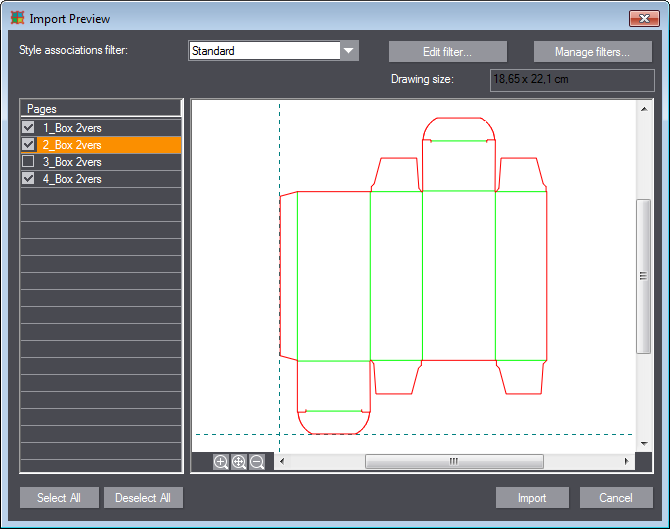
Retour à Formats pouvant être importés.